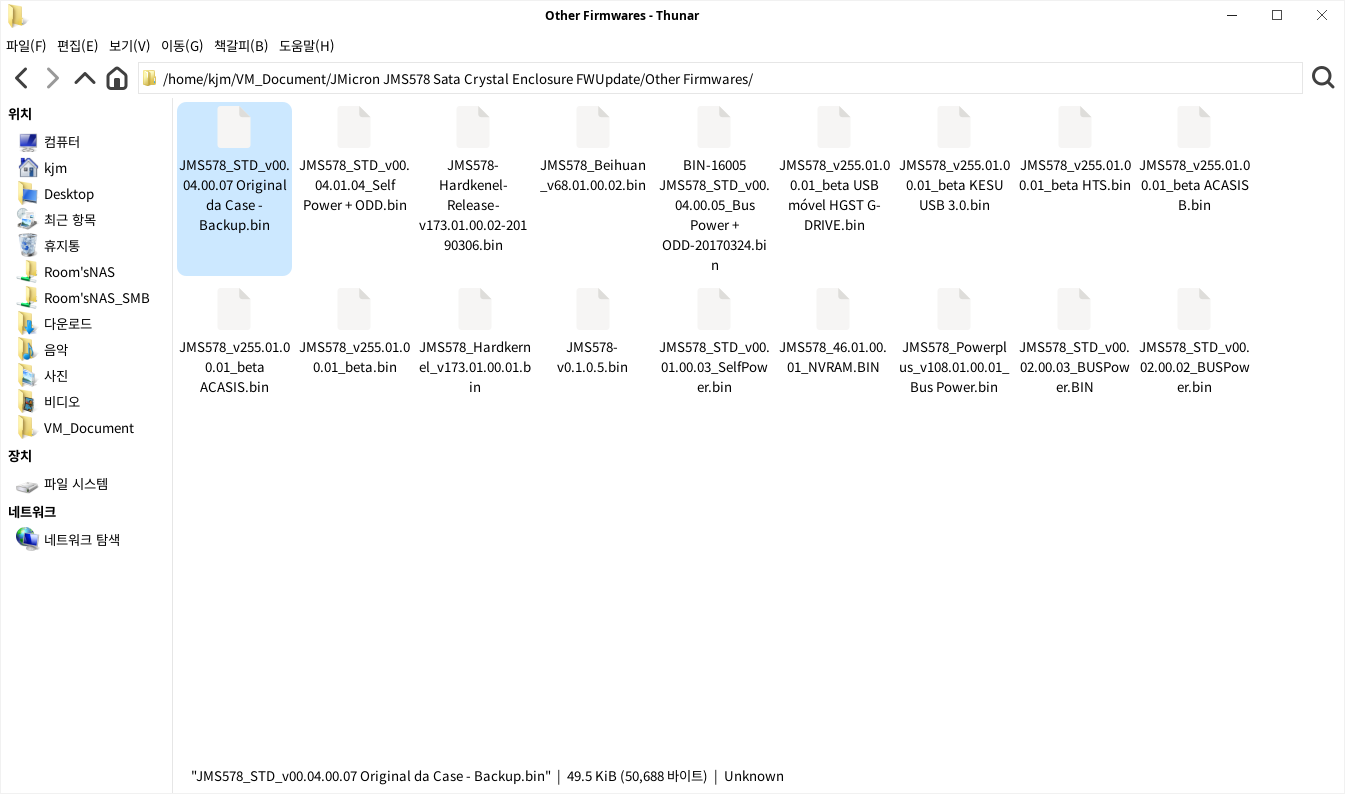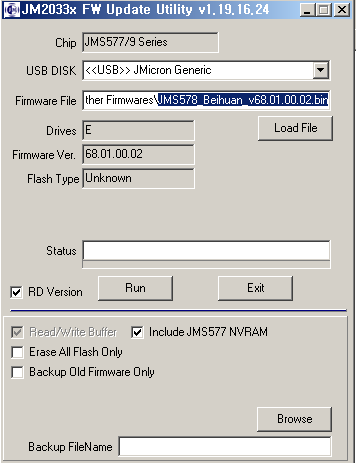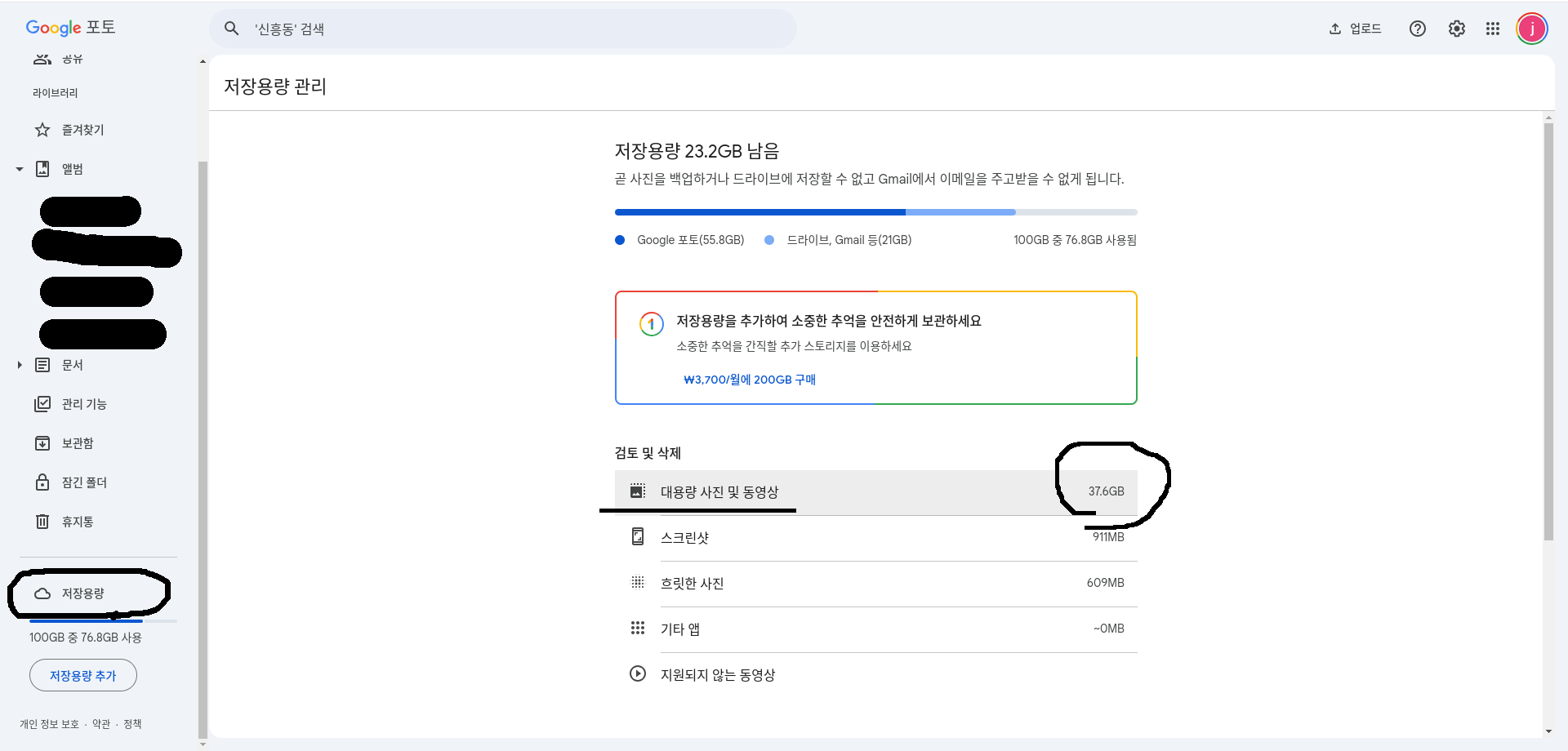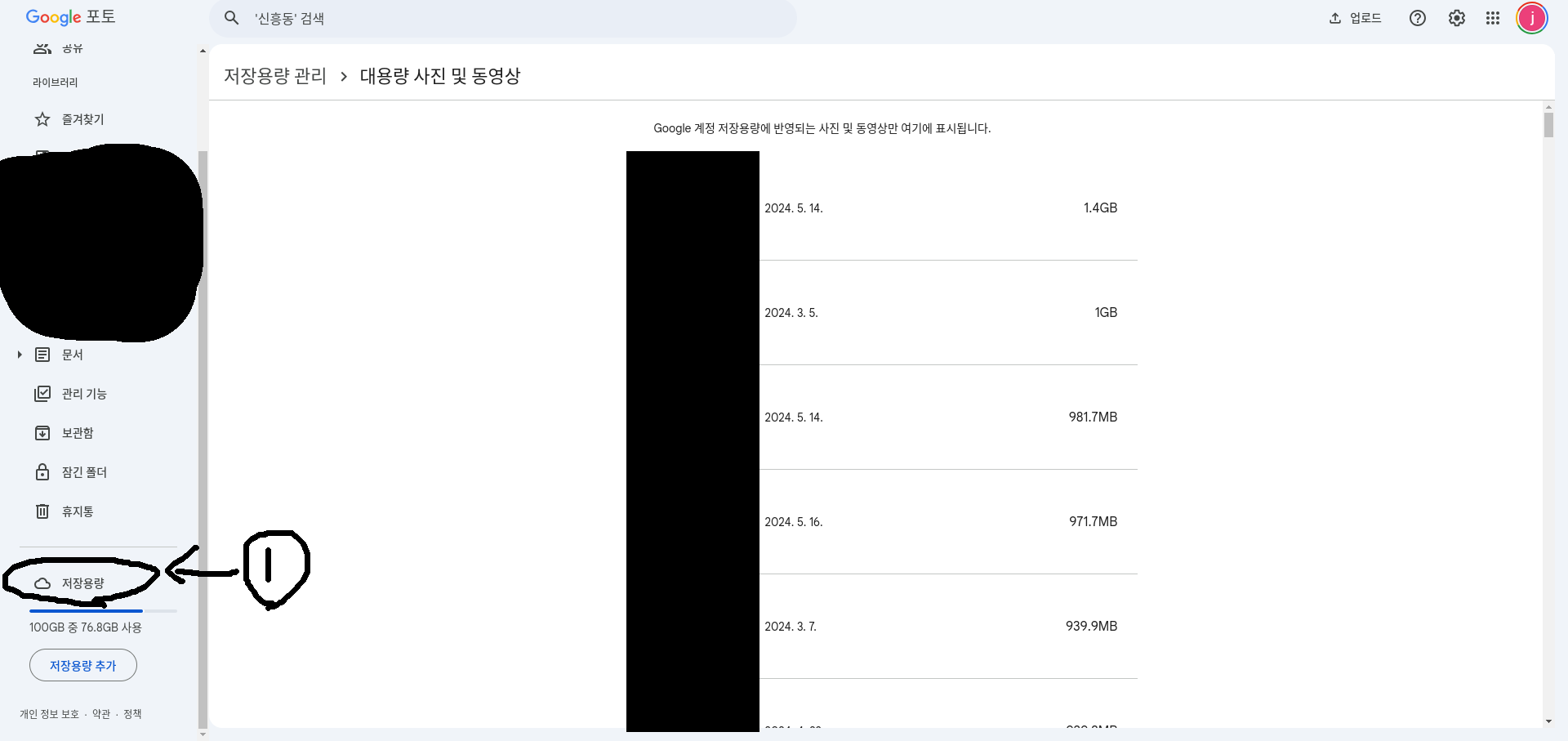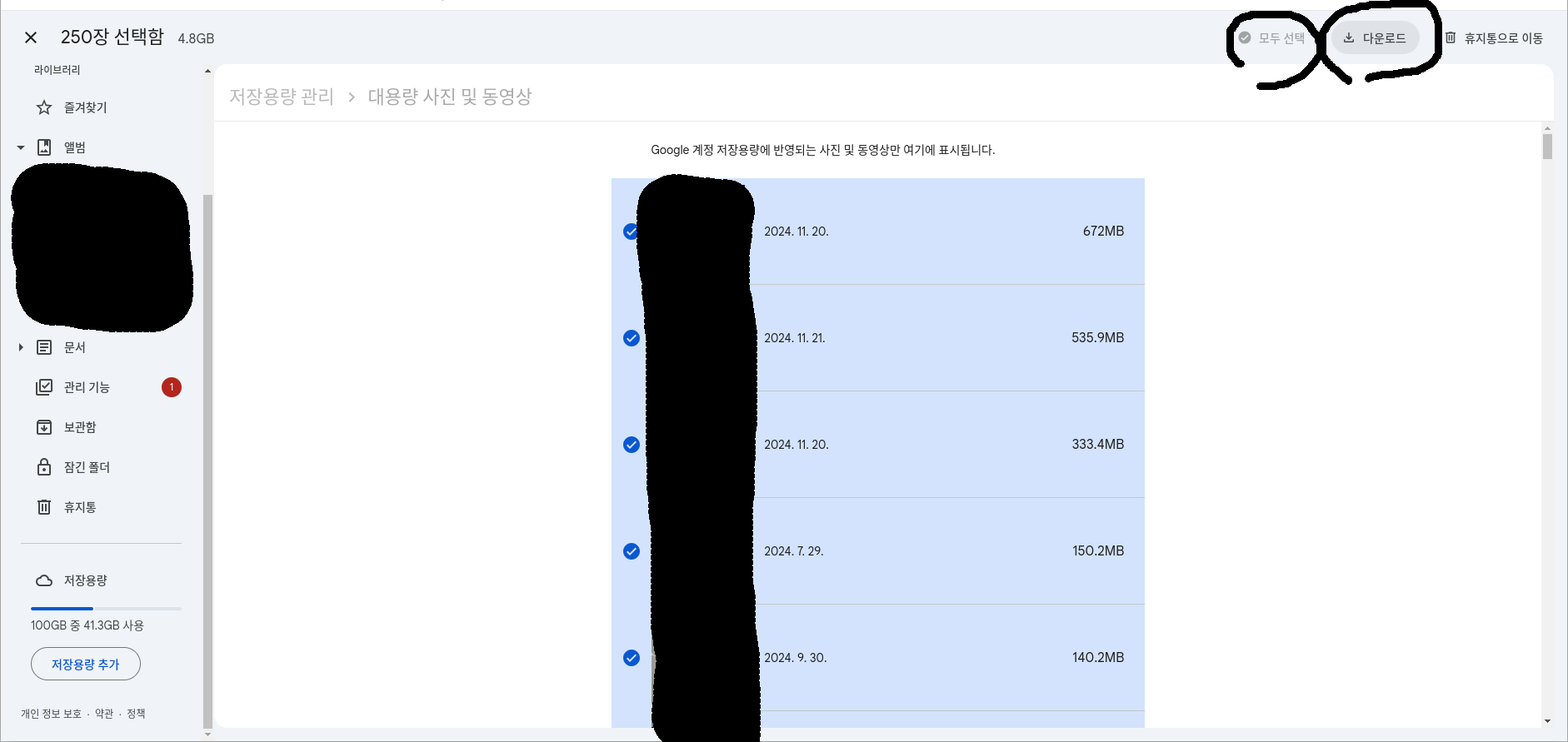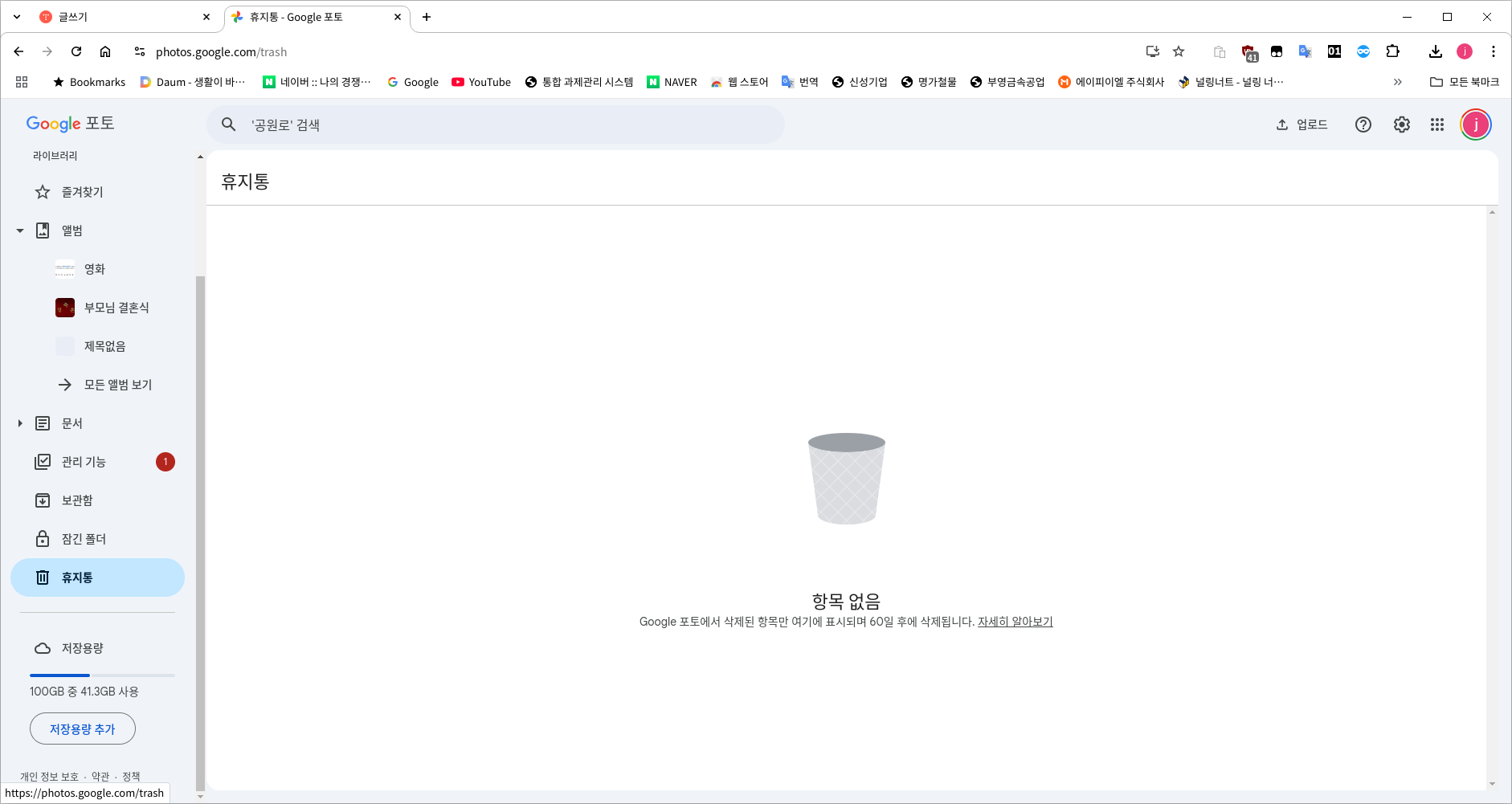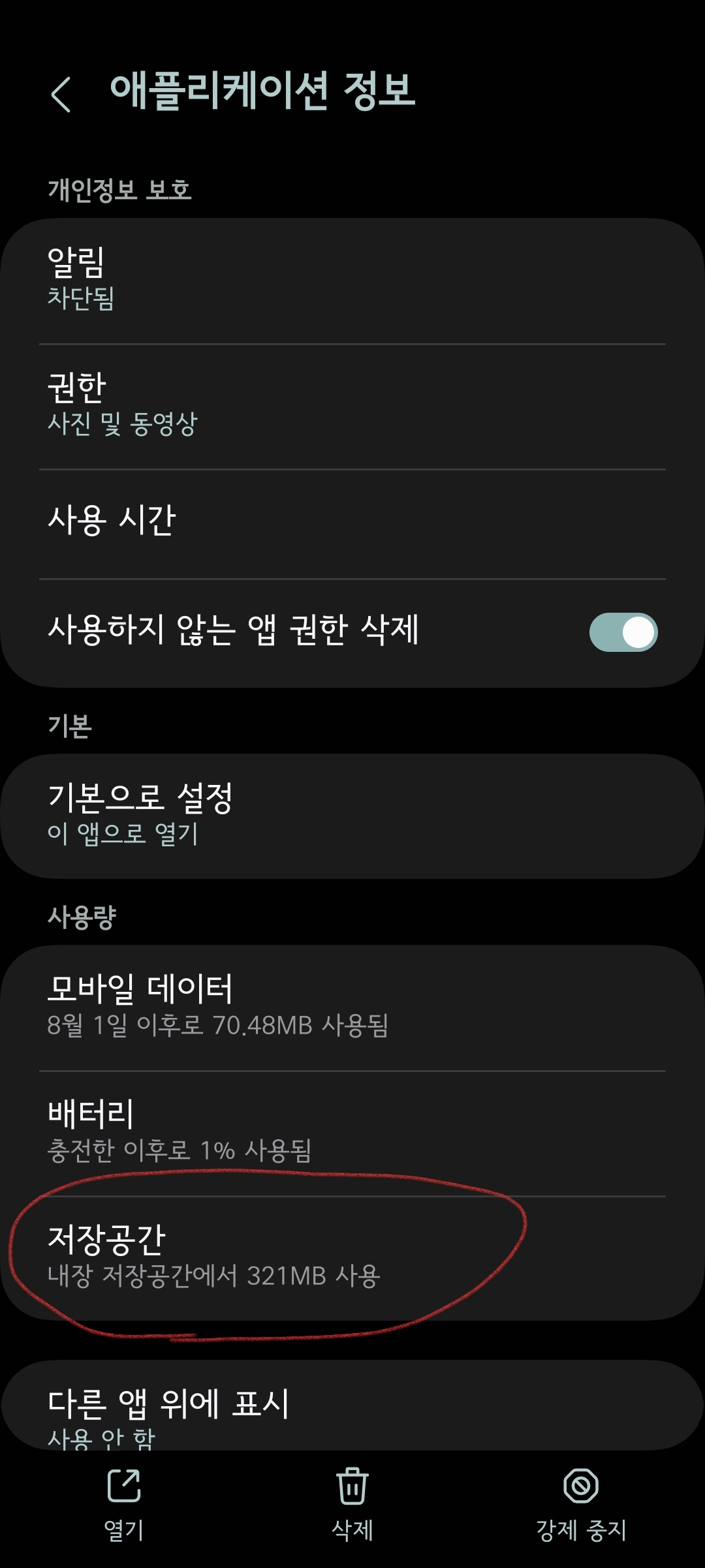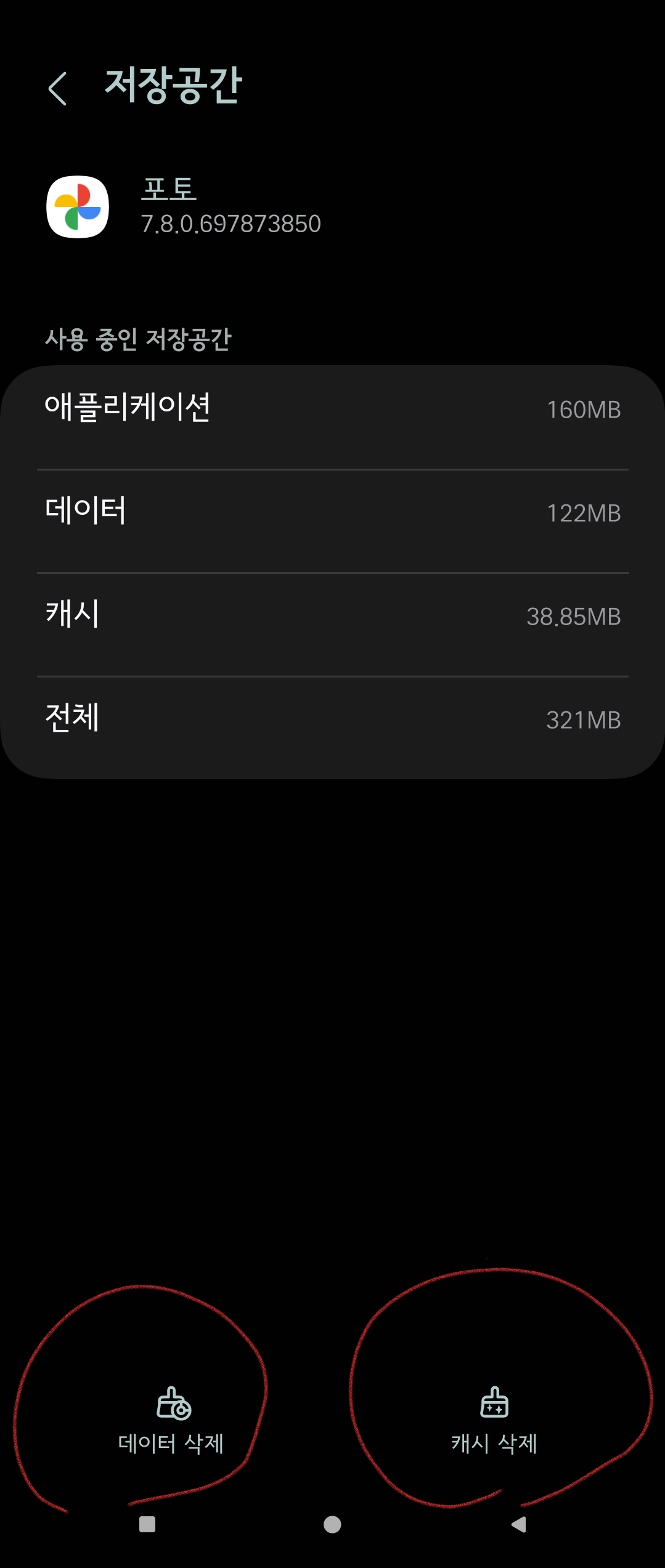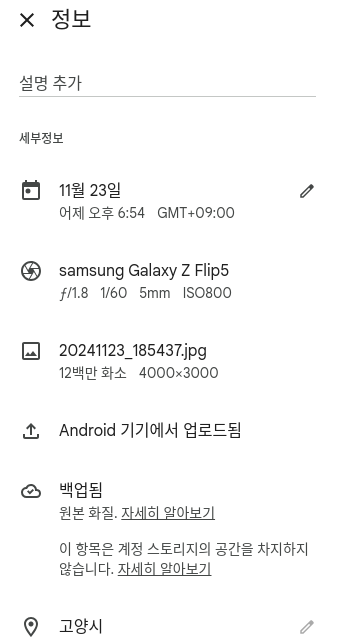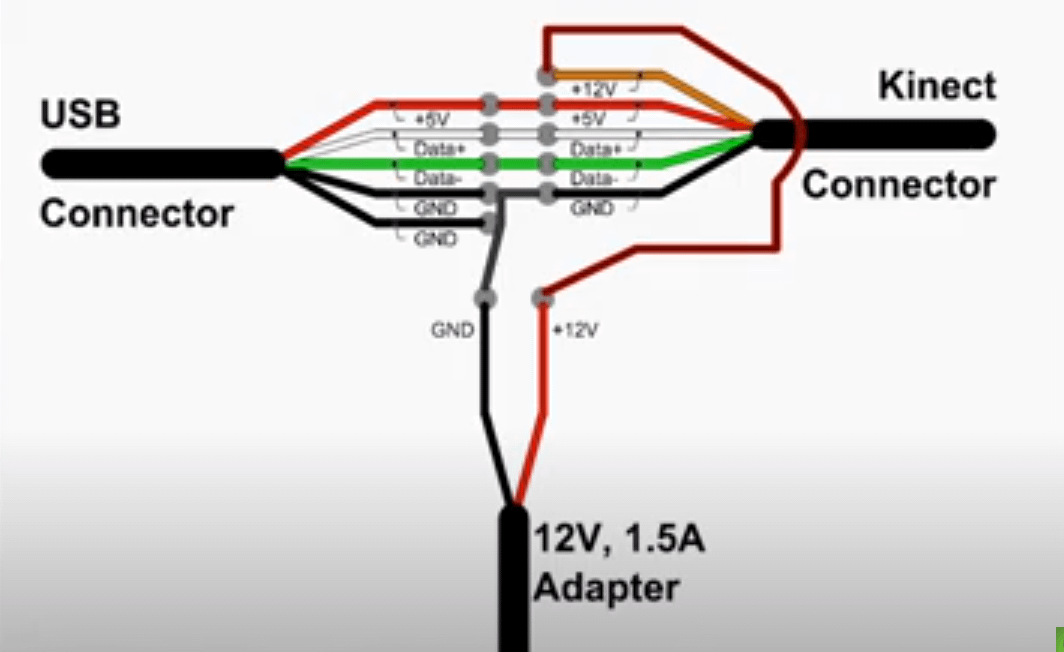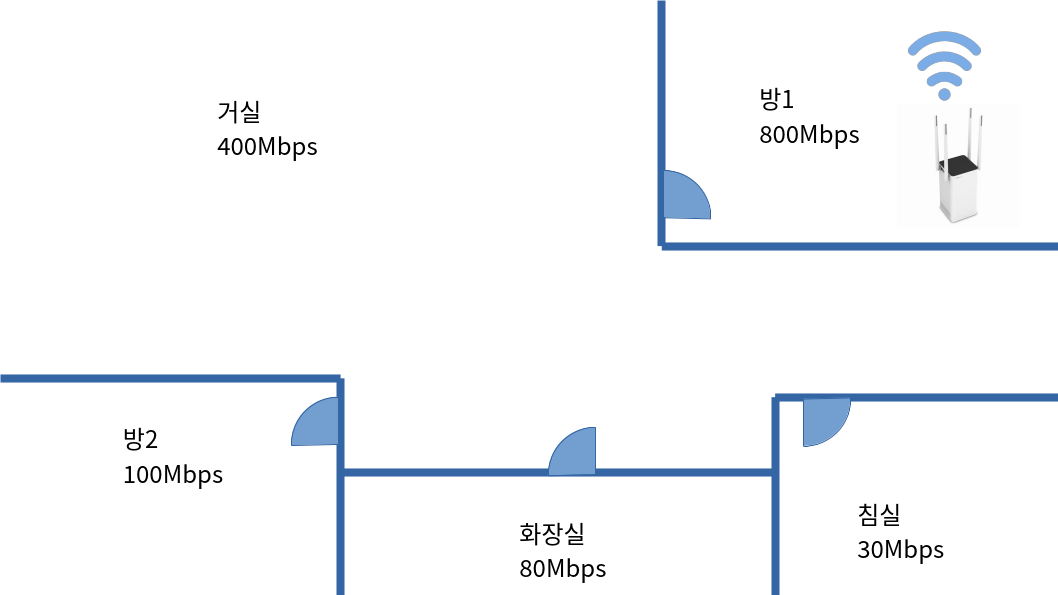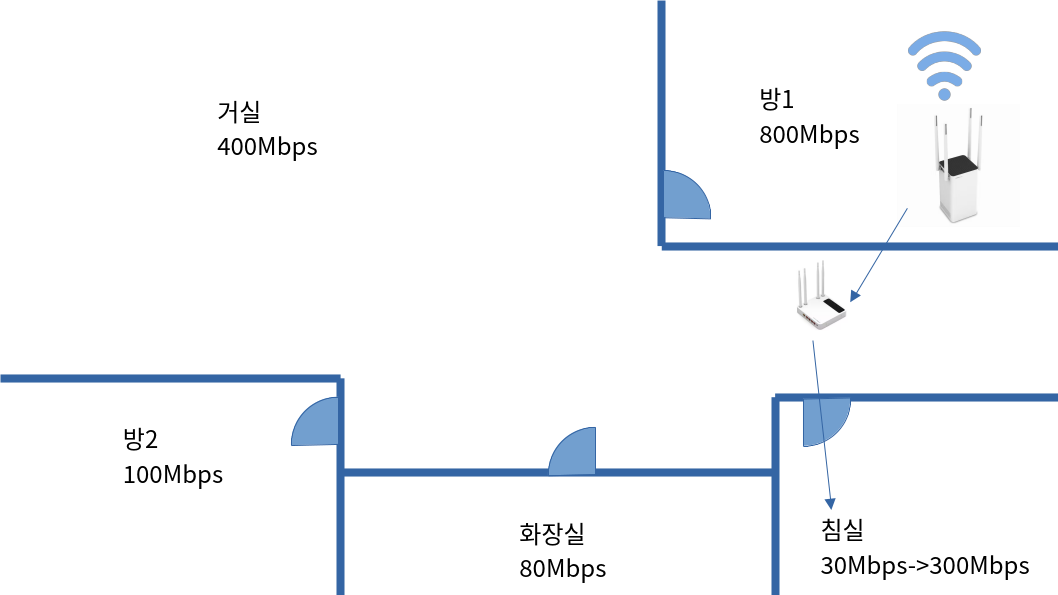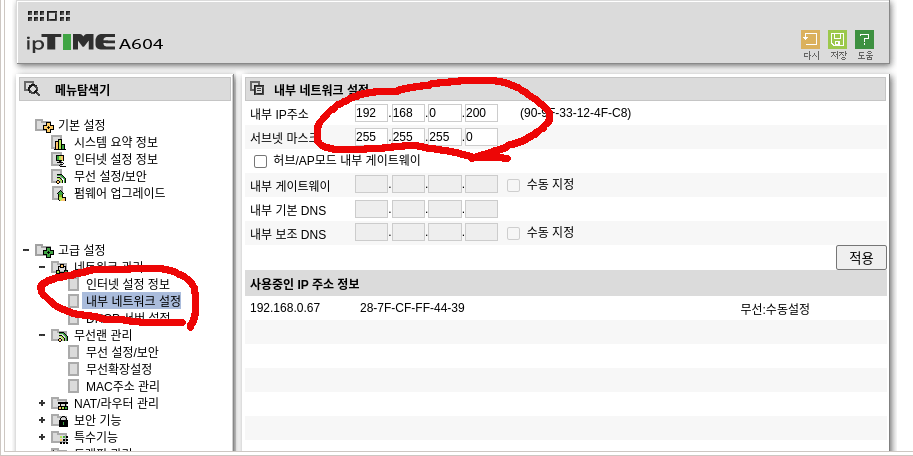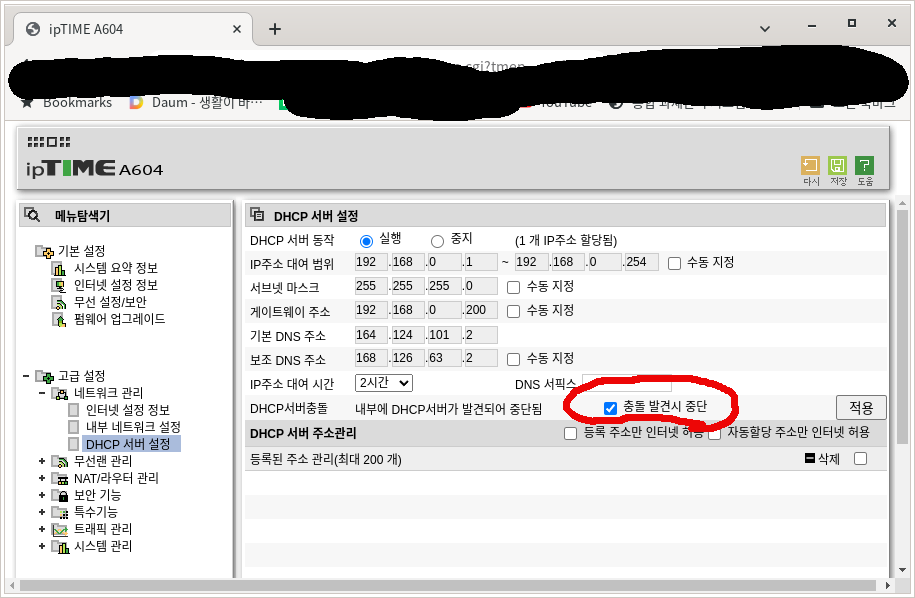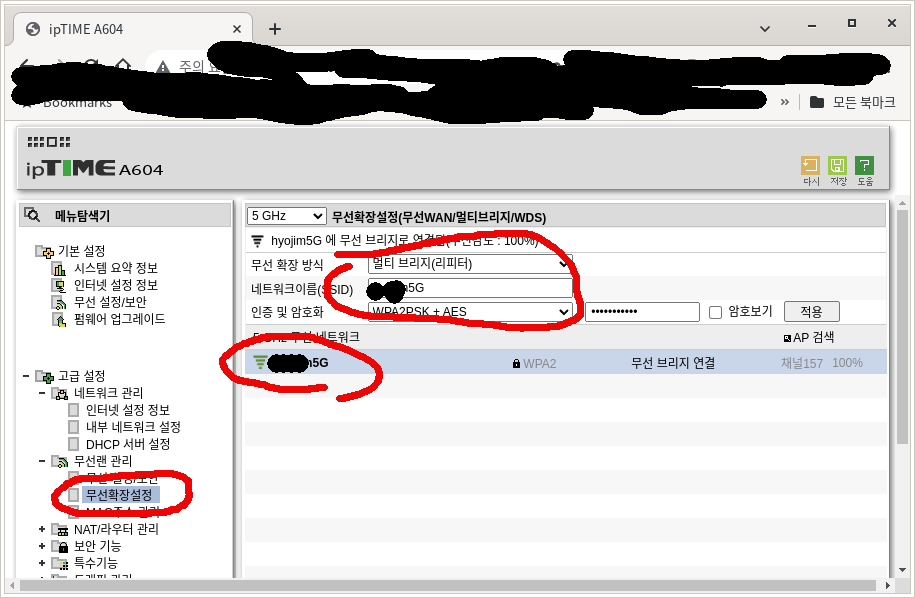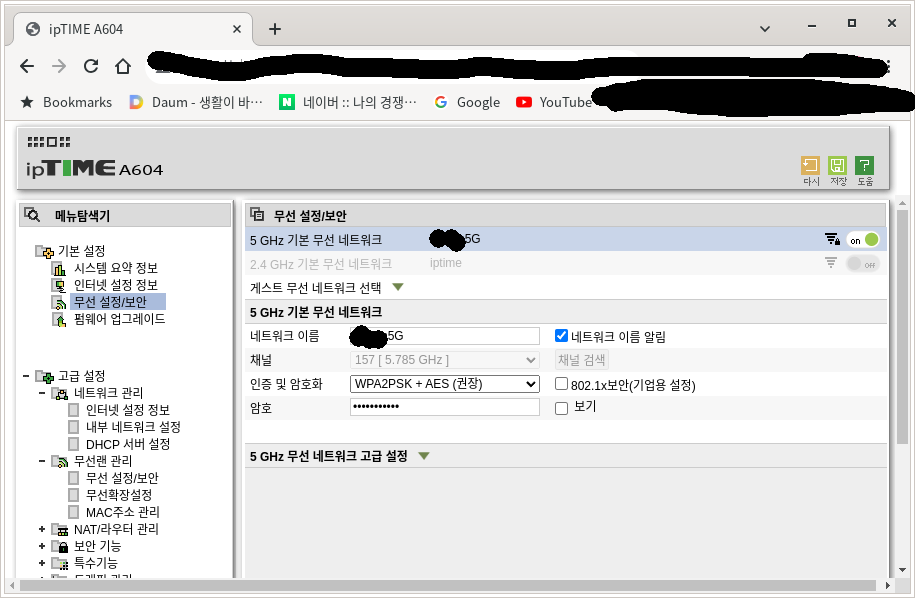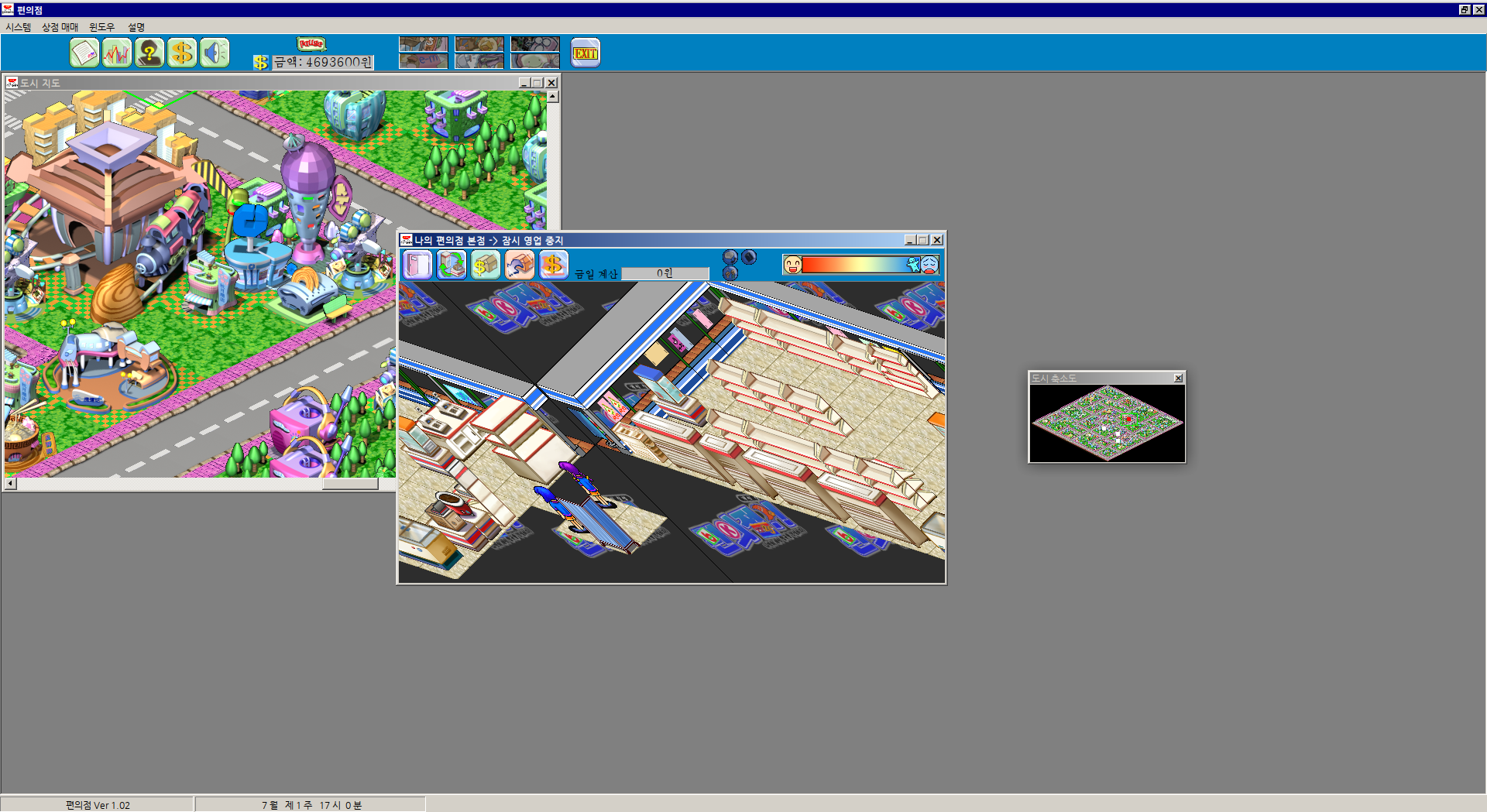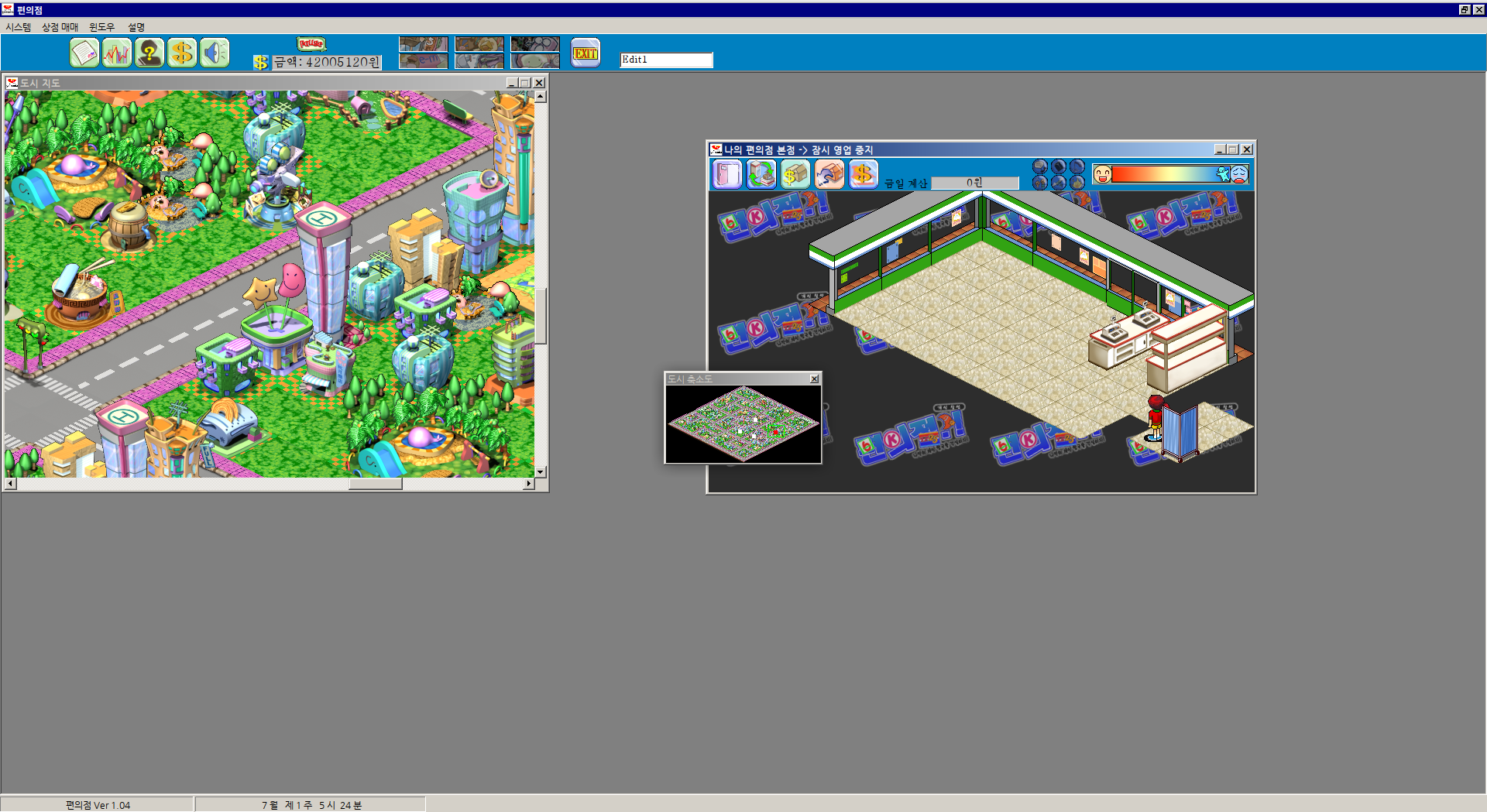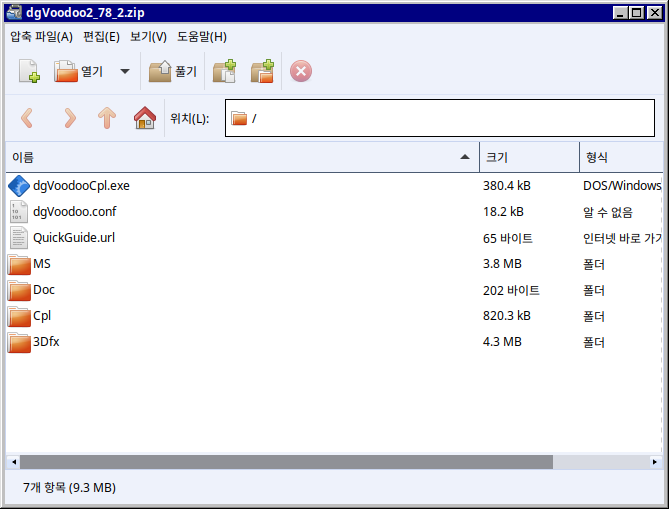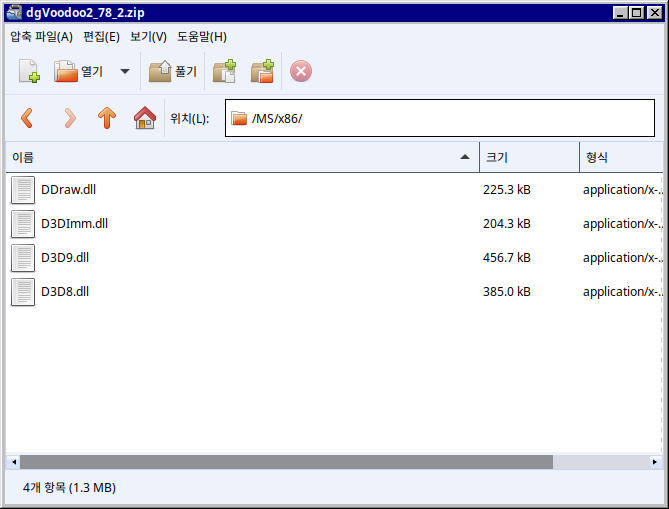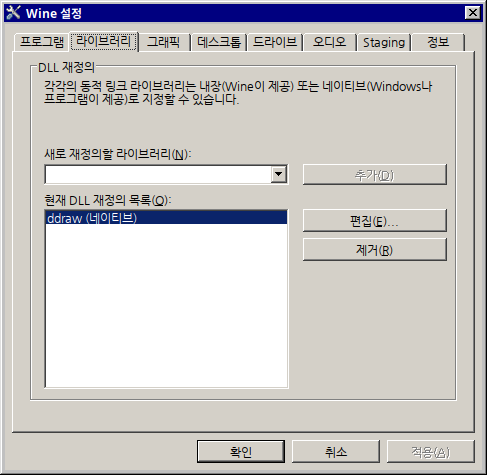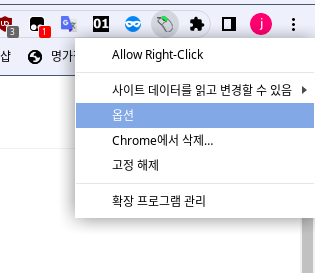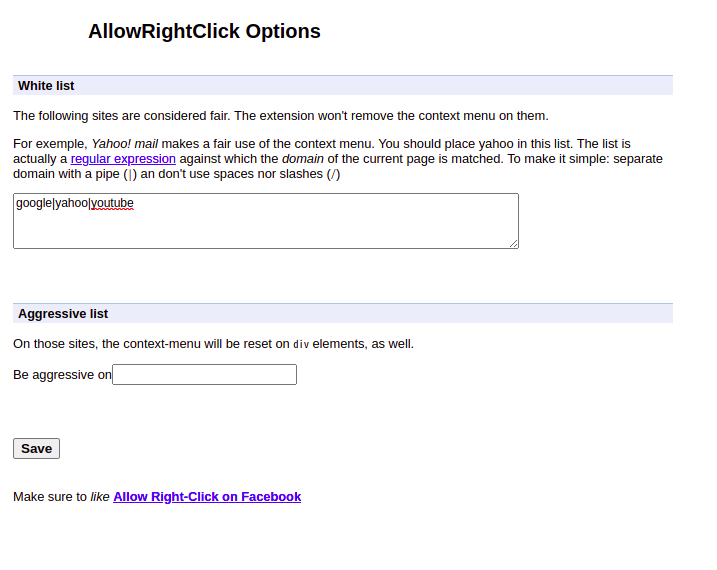PC프로그램의 상당수가 모바일로 이식된지는 오래됐습니다.
MS오피스도 그렇고 포토샵도 핵심기능에 한해 포팅되어있지요. 한컴오피스는 특이하게도 PC버전같은 UI로 모바일버전이 있지요.
다만 모바일버전의 경우 여러요소가 고려되다보니 PC버전과는 궤를 달리하는 물건도 꽤 많습니다. 그리고 포팅할때 UI/UX가 가장 골치아픕니다.
첫째로 화면이 작다보니 버튼들이 꽤 큰편입니다. MS오피스처럼 적극적으로 도구상자들을 쓸 경우 가뜩이나 작은 화면의 상단을 잡아먹습니다. 그러다보니 PC버전과 다르게 두번세번 클릭하게 만드는 경우가 많습니다. 그래서 상황에따라 필요한 도구상자를 띄우는 방식을 쓰거나 따로 기능메뉴 버튼을 만든뒤 기능을 메뉴에서 일일이 선택하는 방식을 씁니다. 이게 UX면에서 답답하게 만드는경향이 있어서 지금도 어떻게 하는게 좋을지 고민하게 만듭니다.
둘째로 마우스 동작방식이 다릅니다. 모바일은 기본적으로 마우스가 없습니다. 터치스크린이라는 조작계 하나뿐이지요. 그래서 커서가 버튼위에 있는 Mouseover상태가 없습니다.
옛날 프로그램의 경우 이 MouseOver상태를 상정하고 만든 경우가 꽤 있습니다. 이런경우 모바일로 넘어올때 해당기능이 골때립니다. 보통 이런경우 한번 터치(혹은 클릭)시 MouseOver에 해당하는기능이 나타나고 같은 부분을 터치(혹은 클릭)시 본래기능이 동작한다거나 해야합니다.
셋째로 마우스는 버튼이 3개나 있지만 터치스크린은 화면터치 하나 뿐이라는겁니다. 즉, 기존 입력계 기준 "마우스왼쪽버튼을 누른다" 하나만 있을 뿐입니다.
다만, Windows8이후 OS차원에서 터치스크린을 지원하다보니 이쪽은 OS에서 마우스를 에뮬레이션 해주기도 하니 좀 낫습니다. 특히 길게누르면 마우스 오른쪽버튼으로 처리해주는걸 OS에서 해주지요. 그래서 모바일로 포팅된 앱들을 보면 짧게 터치하면 왼쪽버튼 클릭이고 길게터치하면 오른쪽버튼 클릭되게끔 만들곤 합니다. 애초에 Windows에서 그렇게 해주니 똑같이 구현하는겁니다. 하지만 안드로이드나 iOS는 에뮬레이션 그런거 없으니 알아서 구현해야합니다.
넷째로 역시 터치스크린때문인데 스크롤 구현을 위해 "클릭"이라는 동작의 타이밍이 다릅니다. 이게 무슨소리냐면 MouseDown과 MouseUp의 차이인데, MouseDown은 마우스 버튼이 눌릴때, MouseUp은 마우스버튼이 눌렸다 떨어질때를 말합니다.
모바일이나 터치스크린은 "길게누른다"와 "스크롤 드래그"를 적극적으로 쓰기 때문에 PC에서 쓰던 "클릭"이라는 타이밍이 무조건 MouseUp상태가 되는 순간입니다. 만약 MouseDown때 기능이 동작한다면 "길게누르기"와 "스크롤 드래그"기능을 쓸 수가 없겠지요.
최근에 나오는 대다수 UI라이브러리의 경우 "Click"과 "MouseUp", "MouswDown"을 철저히 구분합니다만 옛날프로그램은 MouseUp과 MouseDown뿐이었습니다. 그래서 버튼을 클릭시 MpuseDown에다가 구현하는 경우가 꽤 있었고 이를 모바일에 포팅할때 애먹게 만들곤 했습니다. 그래서 입력기기에 따라 알아서 판단하는 "Click"이라는 상태가 하나 더 추가 됐습니다. 그래서 최근 라이브러리를 가져다가 Click에다가 구현하면 PC와 모바일 둘 다 해결가능합니다만 이미 만들어진 프로그램을 최신 라이브러리에 맞추는게 쉬운일은 아니겠지요. 그리고 모든 UI라이브러리가 다 그렇게 만들어진것도 아니고요. (여전히 MouseUp과 MouseDown만 있는 라이브러리도 꽤 많습니다)
아에 터치스크린의 입력상태와 마우스의 입력상태를 따로따로 구분하는 라이브러리도 있습니다만 이러면 고려할게 많아져서 코드가 길어지다보니 이쪽은 코더가 고생하게 됩니다.
다섯째로 상시 통신연결하는걸 자제해야합니다. 이건 무슨 이야기이냐면 PC는 대부분 유선으로 연결되었기에 통신을 수시로 하지만 모바일은 통신이 끊기는 경우가 잦아서 특정타이밍에 몰아서 하는경우가 많습니다. 미국같이 땅덩어리가 넓은 경우 고속도로가면 통신이 끊기는 경우가 꽤 있습니다. 이때 통신을 시도하면 할 수록 쓸데없이 배터리만 나갑니다. 그래서 이 부분을 손 봐야합니다. 역시 최근 라이브러리는 이런걸 감안하지만 문제는 옛날 프로그램이지요.
최근 OpenRCT2의 안드로이드버전을 손보면서 느낀걸 이야기해봤습니다. 이쪽은 SDL을 쓰면서 UI라이브러리 따로 쓰지 않아 지금 한창 애먹고 있는중입니다. 뭔가 하나 구현하면 다른게 터지는 등의 문제가 심해서 그냥 다 뜯어서 처음부터 입력쪽을 다시 구현할까 고민중입니다.(...)
'기타 삽질' 카테고리의 다른 글
| JMS578 펌웨어 삽질기 (0) | 2025.03.22 |
|---|---|
| 구글 픽셀을 이용해서 기존에 업로드된 구글포토를 어떻게든 무제한 업로드로 바꿔보자. (0) | 2024.11.24 |
| 키보드 커스텀에 맛들리면 안 되는데... (6) | 2024.11.13 |
| ffmpeg-python 패키지 사용시 오류 문제 (3) | 2024.09.12 |
| fairseq 모듈을 Pyinstaller로 패키징시 오류 (1) | 2024.09.07 |